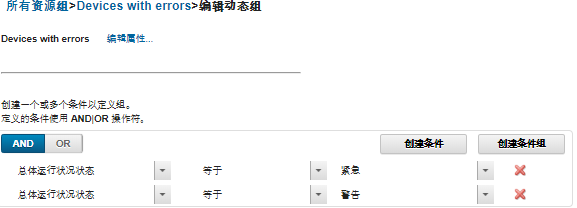创建动态资源组
可基于一组条件为一组动态受管设备创建资源组。
关于本任务
可使用以下一项或多项条件为每个设备类型创建动态资源组。
| 条件 | 机箱 | 密集型机箱 | 服务器 | Flex System 交换机 | RackSwitch 交换机 | 存储设备 |
|---|---|---|---|---|---|---|
| 外接卡名称 | ||||||
| 联系人 | ||||||
| 描述 | ||||||
| 标准域名 | ||||||
| 主机名 | ||||||
| IPv4 地址* | ||||||
| IPv6 地址 | ||||||
| 位置 | ||||||
| 机器类型 | ||||||
| 型号 | ||||||
| 总体运行状况状态 | ||||||
| 处理器核数 | ||||||
| 产品名称 | ||||||
| 机架 | ||||||
| 机室 | ||||||
| 用户定义的名称 |
注
可为 IPv4 地址指定单个地址或一个地址范围,以短横线分隔或使用星号作为通配符(例如,1.1.1.* 或 1.1.1.1-1.1.1.255,不带空格)。
过程
要创建并填充动态资源组,请完成以下步骤
完成之后
可从所有设备页面和设备摘要页面上的组列查看某个设备属于哪些资源组。
可修改动态组的条件,方法是选择资源组,然后单击编辑图标(
 )。
)。可修改资源组属性,方法是单击。
提供反馈